6 Best Convertisseurs MOV en DVD pour graver des DVD avec MOV
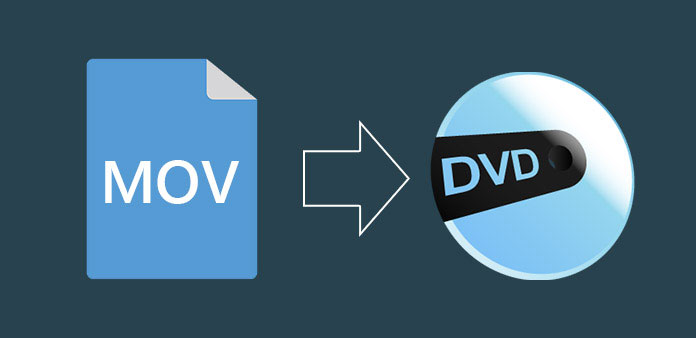
MOV est le format par défaut des appareils Apple, que vous pouvez utiliser avec QuickTime et d'autres lecteurs vidéo. La conversion ou la gravure de fichiers MOV en DVD devrait être difficile, car le format QuickTime MOV n’est pas pris en charge en mode natif pour les DVD. De plus, Apple ne fournit plus de lecteurs de DVD pour le dernier Mac. Vous pourriez avoir du mal à trouver le meilleur programme en conséquence. L'article explique le meilleur convertisseur MOV en DVD pour Mac, que vous pouvez choisir en conséquence.
Partie 1: Le moyen le plus simple de convertir un fichier MOV en DVD
Outre la gravure de DVD à partir de fichiers MOV, Tipard DVD Creator prend également en charge d'autres formats de vidéos tels que MP4, AVI, WMV, FLV, VOB, MPEG, etc. Il s'agit d'un graveur MOV vers DVD populaire, pratique et polyvalent pour Windows et Mac. De plus, vous avez le choix de personnaliser le menu, le cadre, le bouton, la musique de fond ainsi que l'image de votre DVD. Une autre caractéristique importante réside dans le fait qu'en coupant, en rognant avec un effet de filtrage, vous aurez une meilleure expérience de la conversion de MOV en DVD. Découvrez les étapes spécifiques ci-dessous.
Téléchargez et installez
Après avoir téléchargé et installé la dernière version de Tipard DVD Creator. Vous pouvez lancer le programme sur votre ordinateur.
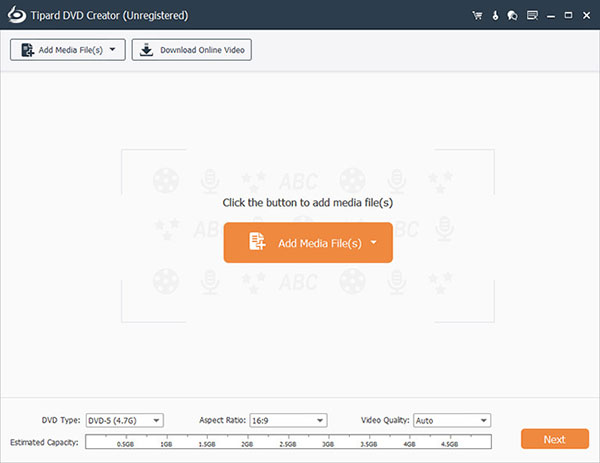
Importer des fichiers MOV
Cliquez sur le bouton d'image "Ajouter une vidéo" ou "Ajouter un dossier" pour ajouter un dossier vidéo ou vidéo MOV que vous devez mettre en DVD à partir de votre ordinateur.
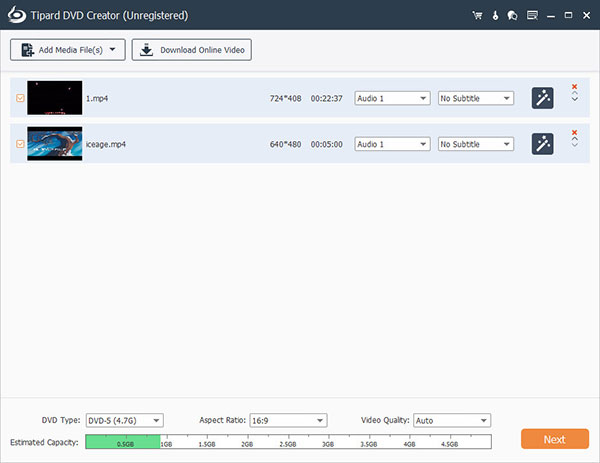
Personnaliser l'effet vidéo
Personnalisez votre vidéo en utilisant un ou plusieurs outils d'édition avant de créer un DVD. Vous êtes autorisé à ajuster les effets des vidéos, découper, rogner, filigraner et changer de langue.
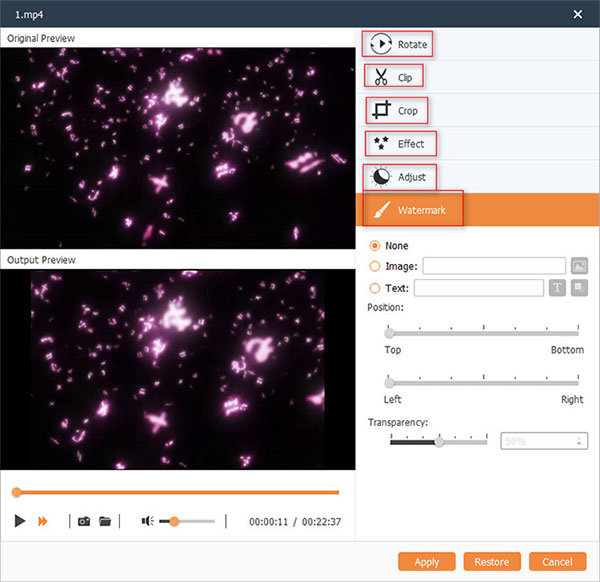
Graver MOV sur DVD
Assurez-vous que vous devez enregistrer MOV sur un dossier DVD ou Enregistrer en tant qu'ISO. Après cela, vous pouvez cliquer sur le bouton pour commencer la conversion de MOV en DVD.
Partie 2: Top Convertisseurs 6 MOV en DVD que vous connaissez
Top 1: Tipard DVD Creator
Tipard DVD Creator est le professionnel pour convertir MOV en DVD, et vous pouvez en apprendre plus sur les introductions ci-dessus.
Top 2: Windows DVD Maker
En se concentrant uniquement sur le format vidéo tel que WMV, MPG et autres, Windows DVD Maker peut convertir MOV en DVD. Il est compatible avec Windows XP, Windows 7, etc. Il est conçu pour permettre aux consommateurs de graver des fichiers MOV sur DVD afin de pouvoir lire facilement des fichiers DVD sur un lecteur DVD ou un logiciel de lecture de DVD. Voici les instructions d'utilisation.
Triez vos photos et vidéos et ajoutez-les. Ensuite, vous pouvez vérifier les éléments de votre DVD et vous assurer que vous êtes prêt à les graver. Personnalisez votre propre DVD, étape facultative que vous pouvez consulter. Après cela, vous pouvez démarrer la gravure MOV sur DVD.
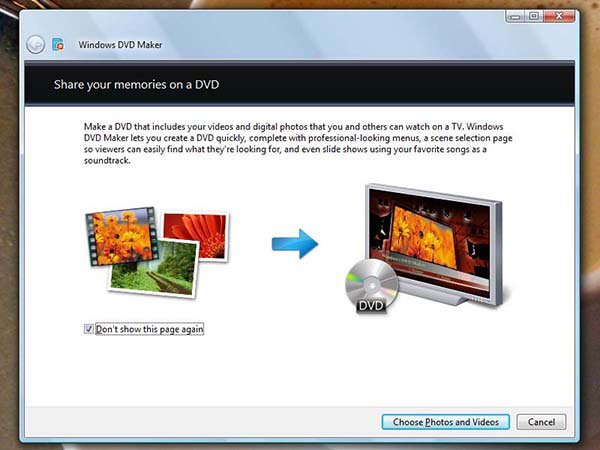
Top 3: WinX HD Video Converter Deluxe
On dit que WinX HD Video Converter Deluxe est un outil très utile et facile pour vous aider à réaliser la conversion vidéo de MOV en DVD dès que possible. Ayant la capacité de couvrir tous les formats vidéo populaires, il est l'un des membres des programmes de conversion vidéo les plus populaires. De plus, il existe un moyen d'installation et d'utilisation rapide pour vous.
Ajoutez vos fichiers MOV en appuyant sur le bouton "+ Vidéo". Et puis sélectionnez le format de la sortie. Vous pouvez choisir le format DVD entre NTSC et PAL en fonction de vos préférences. Définissez la destination et ouvrez le dossier du fichier converti. Appuyez sur le bouton "Parcourir et ouvrir" dans la fenêtre Liste des fichiers. Et en cliquant sur le bouton "Option", vous pouvez choisir les pistes de langue. Appuyez sur le bouton "Exécuter" pour convertir MOV en DVD.
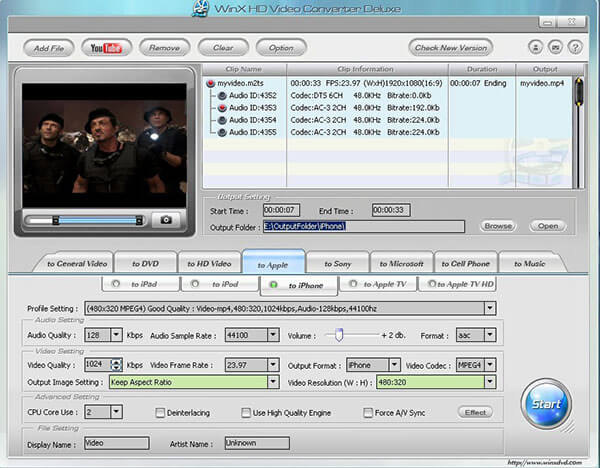
Top 4: Xilisoft Video Converter Ultimate
Xilisoft Video Converter Ultimate peut convertir MOV en DVD sur Mac et PC. Et cela peut vous faire passer un bon moment en appréciant le plaisir des vidéos où que vous soyez. Le programme prend également en charge une diversité de formats, y compris des vidéos, des audios ainsi que des images, c’est-à-dire qu’il s’agit d’un excellent convertisseur pour MOV to DVD afin de vous offrir une vie multimédia. De plus, il possède des profils de conversion optimisés.
Ouvrez le programme et appuyez sur "Ajouter un (des) fichier (s)" ou appuyez sur "Fichier> Ajouter un (des) fichier (s)" pour charger les fichiers souhaités. Choisissez le DVD que vous souhaitez graver. Cliquez uniquement sur "Profil" pour appuyer sur MOV sur DVD et appuyez sur "Parcourir ..." pour vous assurer que le dossier enregistre vos fichiers finaux. Après cela, commencez par convertir votre format MOV au format DVD.
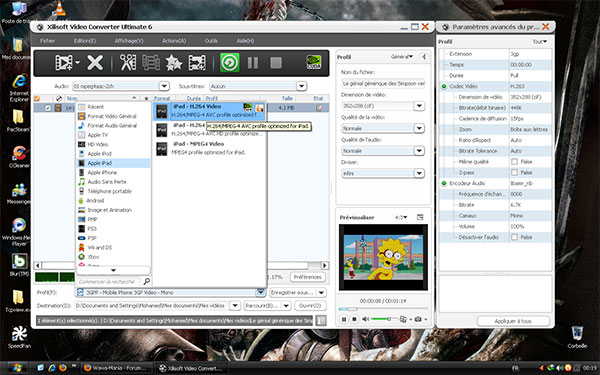
Top 5: Format Factory
Considéré comme un convertisseur de média multifonction, il est très facile à utiliser. L'interface de Format Factory est très instructive et claire. Vous n'avez donc pas à vous soucier de la manière de l'utiliser correctement, car elle convient à tous les utilisateurs. De même, il peut vous permettre de convertir des fichiers en différents types de formats, en particulier de MOV à DVD. En outre, il peut réduire la taille du fichier multimédia.
Exécutez le logiciel après l'installation. Choisissez le type "DVD" que vous préférez convertir en cliquant sur "Ajouter un fichier" pour le préparer. Ensuite, vous êtes censé parcourir les fichiers MOV qui vont être gravés. Appuyez sur "OK" et "Démarrer" pour graver MOV sur DVD. Il suffit d'attendre le processus pour profiter des fichiers MOV sur le lecteur DVD.
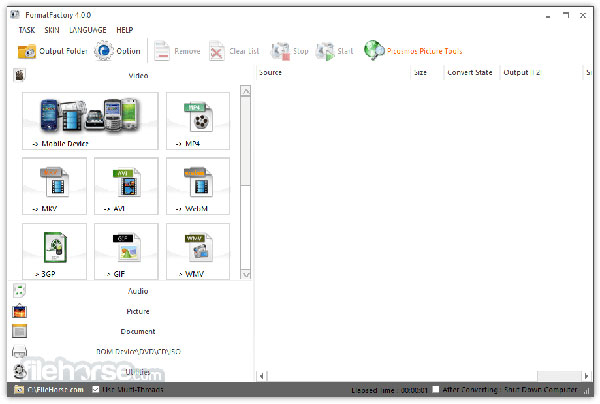
Top 6: Freemake Free Video Converter
Freemake Free Video Converter est un logiciel populaire auprès d'un grand nombre d'utilisateurs qui souhaitent convertir MOV en DVD. Il a également la capacité de convertir plusieurs formats de fichiers. Sans limitations ni essais, c'est une application très pratique pour combiner l'édition et la conversion vidéo. Comme les utilisateurs le disent, il offre une expérience agréable et agréable aux demandeurs d’efficacité, de simplicité et de beauté. Vous pouvez suivre trois étapes.
Téléchargez-le depuis son propre site Web et installez-le. Ajoutez les fichiers MOV à partir de votre ordinateur. Et puis sélectionnez DVD comme format de sortie. Préparez le disque DVD sur votre ordinateur. Il vous permet également de faire des ajustements pour les fichiers DVD avant de convertir MOV en DVD. Il vous suffit de cliquer sur le bouton "Convertir" pour lancer la gravure.
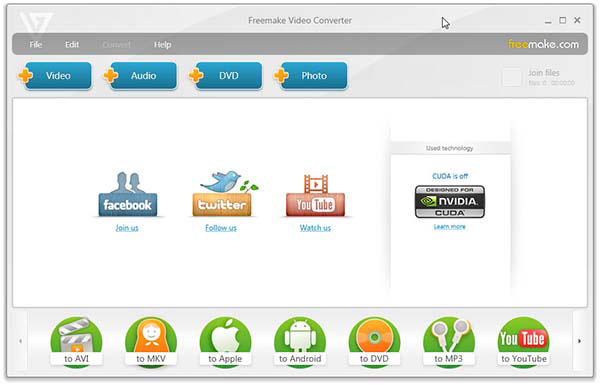
Conclusion
Vous pouvez en savoir plus sur les différentes fonctionnalités de gravure de MOV sur DVD à partir du programme ci-dessus. Et chaque application a ses propres avantages. À travers les introductions de cet article, vous pourriez avoir une bonne connaissance des convertisseurs 6 MOV vers DVD recommandés. Tipard DVD Creator est un logiciel très performant qui peut satisfaire tous vos besoins lors de la gravure de vos fichiers. Il suffit de télécharger pour essayer, vous pouvez également en trouver un qui vous convient le mieux.







